【Spotify】歌詞の表示方法!ズレ/表示されないときの対処法も解説!
皆さんはSpotifyを利用したことはありますか?世界中の音楽を聴くだけではなく、なんと歌詞も表示される音楽アプリなのです。そこで今回はSpotifyで歌詞の表示方法やズレ/表示されないときの対処法も解説したいと思います。

目次
Spotifyの歌詞表示とは?
本記事ではSpotifyで歌詞の表示方法やズレ/表示されないときの対処法も解説したいと思います。まず、その前にSpotifyの歌詞表示とはどのような機能なのでしょうか?Spotifyの歌詞表示はどの料金プランでも対応しているのか気になりますよね。
そこでここではSpotifyの歌詞の表示について料金プランも踏まえて紹介したいと思います。
簡単な設定で歌詞表示が可能
Spotifyとは、世界最大の音楽ストリーミングサービスのことです。5,000万曲以上の配信曲の中から、J-pop、K-pop、ロック、ジャズ、クラシックなどの一般的なジャンルから珍しい民族音楽まで、世界中の楽曲を聴くことができます。
Spotifyは5,000万曲以上の曲を聴くことができる定額制サービスです。定額制とはいえ、Spotifyには有料のプレミアムプランだけでなく、無料のフリープランもあります。
フリープランでもすべての曲を聴くことができますが、聴きたい曲を好きな順番で聴くことはできず、プレイリストからのシャッフル再生になります。
Spotifyには、今聴いている曲の歌詞を表示する機能もあります。曲によっては歌詞が用意されていない場合もあるのです。デスクトップなら、曲を再生し、画面右下のマイクアイコンをクリックすれば、歌詞が表示されます。
歌詞表示機能が利用できる料金プラン
世界中の様々なジャンルの音楽を4,000万曲も配信し、1億回以上ダウンロードされた音楽配信サービスのSpotifyですが、無料プランの『Spotify Free』は広告表示があるものの、全曲ストリーミング再生・フル(尺)再生が可能で、高い人気を誇っています。
有料プランは※『Spotify Premium(プレミアム)』が月額980円で広告表示なく利用でき、音楽のダウンロードも可能です。有料プランには、その他に高校生まで月額480円で利用できる『学割プラン』と、家族6人まで月額1,480円で利用。
そんな方のための『ファミリープラン』もあります。Spotifyでは様々な料金プランがありますね。ではどの料金プランでも歌詞表示はできるのでしょうか?
Spotifyの無料プランとは?
無料でインストールし、無料で使える”Spotify”。まずはSpotifyのサービス概要を確認していきましょう。Spotifyは無料でも利用できる音楽聞き放題のサービスです。無料プランだとある程度制限などもありますが、無料でもそれなりに使える!
とそこそこ評判は良い音楽アプリです。いいところが多いので、他アプリとの比較でもよく出されます。無料プランを最大限に活かすことで、それなりにSpotifyで音楽を楽しむことができるでしょう。スマホやPCでも楽しめるのは嬉しいですね。
料金プランも有料のものがありますが、PCでも利用できるのであれば、筆者は料金プランは無料のものでも十分ではないかと思います。
無料/有料どちらでも可能
先ほどご説明したSpotify の歌詞表示に関する機能ですが、実は無料プラン、有料プランユーザーでも問題なく歌詞表示を行うことができます。操作方法とした同じように画面下部に楽曲名が表示されてる部分をタップしてみます。
このように問題なく歌詞表示が行われ、有料プランに表示されているものと同じように楽曲の進行によって歌詞の文字色が変更する機能が実装されています。Spotifyの無料ユーザーに関しては自分の狙った曲を聴くことができません。
しかし、シャッフルプレイの中で気になった楽曲があればその機能によって歌詞を確認することができますので非常に便利ですね。
 「Spotify」でコラボプレイリストを楽しむ方法!
「Spotify」でコラボプレイリストを楽しむ方法!【Spotify】歌詞の表示方法
本記事ではSpotifyで歌詞の表示方法やズレ/表示されないときの対処法も解説したいと思います。先ほどはSpotifyの歌詞表示について紹介しました。歌詞表示は料金プラン問わずに表示することができます。ではなぜ歌詞が表示されないのでしょうか?
そこでここではSpotifyの歌詞表示方法をスマホ・PCに分けて説明をしたいと思います。
スマホの場合
ではスマホでSpotifyの歌詞表示をさせる方法を紹介します。まず歌詞表示を行いたい楽曲を再生します。
すると画面した部分に現在再生中の楽曲の曲名が表示されますのでそちらをタップしてみましょう。
そうするとその曲の再生画面が表示されその画面下に小さく『歌詞』と表示されているのがご確認いただけます。
この画面上に開いて画面を下から上方向にスワイプすると、このように画面の一部分の領域を使って歌詞表示がされます。
さらにこの歌詞が表示されてる部分をタップすると、歌詞が画面全体に表示されます。またこの歌詞表示はカラオケの追従機能のように楽曲が進行するとともに歌詞の文字色が変わって行き今どの辺りを歌っているかが視覚的にわかるようになっています。
PCの場合
続いてPCのばあにSpotifyで歌詞を表示させる方法です。まず、歌詞を表示させたい曲を選びます。
再生ボタンなどがあるバーにマイクのマークがあるのでそこをクリックします。
これで歌詞が表示されます。歌っている場所が白い大文字になるので、カラオケ感覚で歌を楽しむこともできますよ。以上がSpotifyの歌詞表示のパソコンでの歌詞表示方法になります。
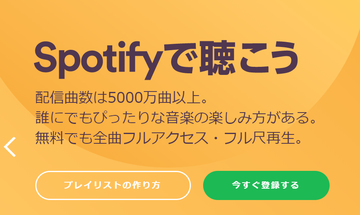 「Spotify Premium(プレミアム)」のレビューを紹介!
「Spotify Premium(プレミアム)」のレビューを紹介!【Spotify】歌詞の表示されるか見分ける方法
本記事ではSpotifyで歌詞の表示方法やズレ/表示されないときの対処法も解説したいと思います。歌詞表示は料金プラン問わずに表示することができます。また、先ほどはSpotifyの歌詞表示をスマホ・PCに分けて詳しく解説をしました。
では、全てのSpotifyの曲が歌詞表示をするわけではありません。スマホ・PCで先ほどの方法でもどのようにして見分けることができるのでしょうか?ここではSpotifyの歌詞表示の見分け方を紹介します・
見分ける手順
まず、スマホ版の旧バージョンのSpotifyでは、コントロールバーに『歌詞』が表示されているかないかで見わけられます。『歌詞』が表示されている曲は歌詞があり、表示されていない場合は歌詞がない曲になります。
PCの場合は、スマホと違い、単純にプレイヤー画面のコントロールバーに『マイクボタン』がないものは歌詞が表示されません。
Spotifyのスマホ版は、プレイヤー画面でも見わけられます。旧バージョンのでは、曲のジャケット画面の後ろに歌詞画面が隠れて重なっている場合は歌詞がある曲になり、何も重なっていない場合は歌詞がない曲になります。
また、最新版の有料プランの楽曲リスト画面では、簡単に歌詞があるかないか見わけられます。曲のタイトルの下に『LYRICS』と表示されている場合は歌詞があり、何も表示されていないか『EXPLICIT』のみ表示されている場合は歌詞がありません。
補足ですが、リストの中に歌詞がない曲で『EPLICIT』と表示されているものは、有料版ではPV(動画)が見られます。プレイヤー画面の下部には、『BEHIND THE LYRICS』と表示されます。
 【Spotify】「Apple Watch」で利用する方法!使い方も解説!
【Spotify】「Apple Watch」で利用する方法!使い方も解説!【Spotify】歌詞の表示されない理由
本記事ではSpotifyで歌詞の表示方法やズレ/表示されないときの対処法も解説したいと思います。歌詞表示は料金プラン問わずに表示することができます。また、先ほどはSpotifyの歌詞表示をスマホ・PCに分けて詳しく解説をしました。
また、Spotifyの歌詞表示ができるもの、表示されないものの見分ける方法も紹介しました。では、なぜSpotifyの歌詞表示ができないのでしょうか?ここではSpotifyの歌詞表示がされない対処法として理由を紹介します・。
主な理由
Spotifyの歌詞表示がされない理由を簡単に紹介します。
- 歌詞が用意されていないため
- 歌詞を表示する必要がないため
- 著作権の問題で表示できないため
歌詞が用意されていないため
1つ目の理由が、歌詞が準備されていないことです。あまり知られていないマイナーな曲の場合は、まれにSpotifyで歌詞データが用意されていないことがあります。また、Spotifyに歌詞データを提供しているのは『プチリリ』という歌詞投稿サービスです。
しかし、その『プチリリ』で歌詞が用意されていないものは、Spotifyでも歌詞が表示されません。
歌詞を表示する必要がないため
2つ目の理由が、歌詞が必要ないことです。楽器演奏やメロディー主体の音楽のように、そもそも歌詞が必要ないものは表示されません。
著作権の問題で表示できないため
3つ目の理由が、著作権の制限です。世界中の音楽を4,000万曲も配信しているSpotifyですが、すべての曲の著作権をクリアするのは至難のようです。著作権の問題で、ごくまれに歌詞を表示できないためです。
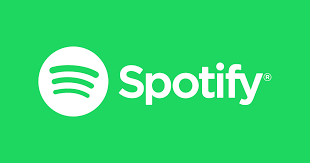 「Spotify」のデータ通信量をApple Music/LINE MUSICと比較!
「Spotify」のデータ通信量をApple Music/LINE MUSICと比較!【Spotify】歌詞がズレ/表示されない/追いかけないときの対処法
本記事ではSpotifyで歌詞の表示方法やズレ/表示されないときの対処法も解説したいと思います。歌詞表示は料金プラン問わずに表示することができます。また、先ほどはSpotifyの歌詞表示をスマホ・PCに分けて詳しく解説をしました。
また、Spotifyの歌詞表示ができるもの、表示されないものの見分ける方法も紹介しました。Spotifyの歌詞表示がされない理由も色々な問題がありました。著作権に関してはしょうがないでしょう。ではSpotifyの歌詞が追いかけないときの対処法を紹介します。
Spotifyの歌詞が追いかけないときの対処法はどのようなものがあるのか詳しく解説をしたいと思います。
対処の手順
Spotifyの歌詞が追いかけないときの対処法として『プチリリメーカーから同期歌詞を投稿する』ということがあります。これでSpotifyの歌詞が追いかけない対処法になるのでしょうか?それではSpotifyの歌詞が追いかけないときの対処法を詳しく解説します。
プチリリメーカーから同期歌詞を投稿する
プチリリメーカーがインストールできたら、進行と同期させたい楽曲をアプリ上で表示してプロジェクトを作成します。そしてその音楽を聴きながらこちらの画面のように楽曲の進行に合わせて歌詞を指でなぞって行きます。
すると、歌詞に対して時間の情報を付与させていくことができます。できるだけ歌詞に対して正確に時間の両方が利用できるように楽曲の再生を遅くしたりなど様々なオプション機能が用意されています。
このプチリリメーカーを使って音楽と同期した歌詞の情報を作成し投稿することで、一定期間のタイムラグがありつつもそれが問題なく登録されればSpotify側にも正しい歌詞の情報が到達します。これがSpotifyの歌詞が追いかけないときの対処法です。
プチリリメーカーを利用するときの注意点
Spotifyの歌詞が追いかけないときの対処法として『プチリリメーカー』を使用するということがありましたが、実は『プチリリメーカー』は対応していないOSがあります。
『プチリリメーカー』をダウンロードしていても使えないときがあるので注意が必要です。
それでもSpotifyの歌詞が追いかけないときやズレるときの対処法ができないときにはあきらめるしかありません。
今回はSpotifyの歌詞が表示されない、追いかけない、もしくはズレてしまうときの対処法やSpotifyの歌詞の表示方法について紹介しました。スマホやPCで歌詞が表示されないというのは困りますがSpotifyは無料プランでも十分に音楽を楽しめます。
歌詞が追いかけない、ズレるときの対処法を一度行ってみてくださいね。
合わせて読みたい!音楽に関する記事一覧
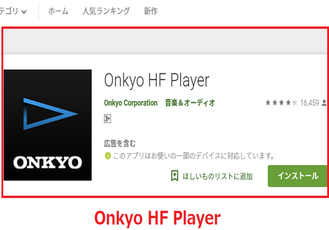 【Android】「音楽プレーヤー」アプリのおすすめ12選!
【Android】「音楽プレーヤー」アプリのおすすめ12選! 【音楽聴き放題アプリ】「RecMusic」の実力を解説!
【音楽聴き放題アプリ】「RecMusic」の実力を解説! 【Android】無料音楽ダウンロードアプリのおすすめ8選!
【Android】無料音楽ダウンロードアプリのおすすめ8選! 【音楽アプリ】「Rocket Player」の使い方をくわしく解説!
【音楽アプリ】「Rocket Player」の使い方をくわしく解説!

























